Tabl cynnwys
Pan fyddwch yn gweithio ar adroddiadau, dadansoddiadau a chyflwyniadau, peth cyffredin yn ystod y broses hon yw gwneud siar cynnydd yn excel. Mewn geiriau hawdd, mae siart cynnydd yn gynrychioliad graffigol i fonitro targedau a chynnydd. Mae'n helpu i ddelweddu'r amcan cyfan mewn ffordd fwy arwyddocaol. Yn yr erthygl hon, byddwn yn dangos 2 ddull syml ar sut i wneud siart cynnydd yn excel.
Lawrlwytho Gweithlyfr
Lawrlwythwch y ffeil sampl ac ymarfer.
Siart Gwneud Cynnydd.xlsx
2 Siart Dull Syml o Wneud Cynnydd yn Excel
Mae 2 ddull o wneud siart cynnydd yn excel- nodwedd y siartiau excel a fformatio amodol . I drafod y ddau, rydym wedi paratoi set ddata. Mae'n cynnwys gwybodaeth am farciau a gafodd 5 myfyriwr allan o gyfanswm y marciau yn yr arholiad gyda chynnydd mewn canran.
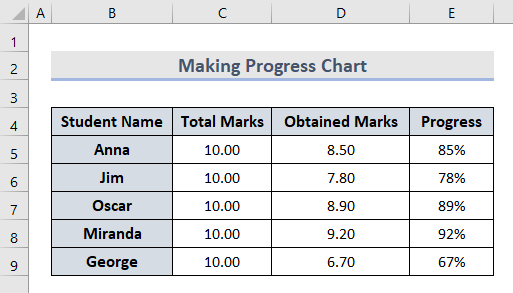
Gadewch i ni edrych ar y dulliau isod a gwneud siartiau cynnydd allan o hyn .
1. Mewnosod Nodwedd Siartiau Excel i Wneud Siart Cynnydd
Mae'r broses i wneud siart cynnydd trwy fewnosod y nodwedd siartiau excel yn gyflym a syml iawn. Gallwch chi wneud siart bar a siart toesen gyda'r dull hwn. Gawn ni weld sut i wneud hyn.
1.1 Siart Bar
Yn yr adran hon, byddwn yn gwneud siart bar cynnydd gyda ffwythiant y siart yn excel. Dilynwch y camau isod:
- Yn y dechrau, dewiswch ystod celloeddB4:D9 .

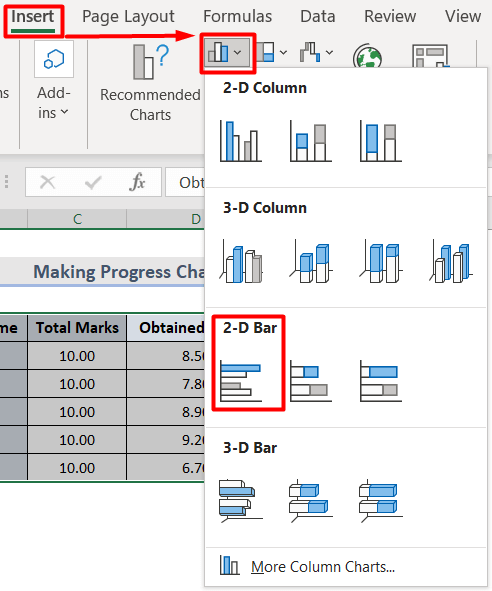
- Ar ôl hyn, byddwch yn cael eich siart cynnydd fel hyn i ddechrau:


- Ar ôl hynny, gwnewch yr opsiwn Gorgyffwrdd Cyfres 100% yn y >Fformat Cyfres Data panel.


- Ynghyd â hynny, newidiwch y math Border fel Llinell solet a Lliw hefyd.

 <3
<3
- Yn olaf, dewiswch Inside End o'r opsiynau Label Data yn yr adran Elfennau Siart .

- Yn olaf, rydym wedi gwneud siart cynnydd gan ddefnyddio'r siart bar .

1.2 Siart Toesen
Defnyddio'r siartiaunodwedd, byddwn nawr yn creu siart cynnydd gan ddefnyddio'r opsiwn siart toesen . Dilynwch y camau isod:
- Yn gyntaf, dewiswch set ddata o colofnau B a E drwy wasgu'r Ctrl botwm.

- Ar ôl hynny, ewch i'r tab Mewnosod a dewiswch Doughnut ymhlith y Opsiynau Siart Cylch yn yr adran Siart .
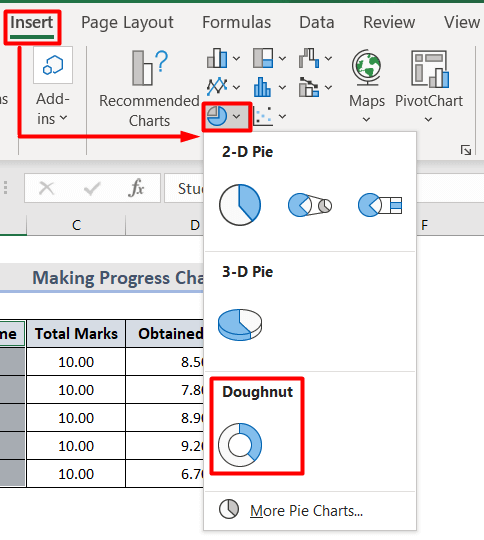
- Dyna ni, mae gennym ni ein siart cynnydd .

- Ar ôl rhywfaint o addasu yn dilyn y camau uchod, mae'r siart cynnydd yn edrych fel hyn:
 3> Sylwer: Mae'r siart cylch yn gweithio ar ganran, felly dim ond y celloedd gwerth gyda'r wybodaeth honno rydym wedi eu dewis.
3> Sylwer: Mae'r siart cylch yn gweithio ar ganran, felly dim ond y celloedd gwerth gyda'r wybodaeth honno rydym wedi eu dewis.
Darllen Mwy: Sut i Greu Bar Cynnydd yn Excel (3 Dull Hawdd)
Darlleniadau Tebyg
- Siart Cylch Cynnydd yn Excel fel Na welwyd Erioed O'r Blaen
- Sut i Wneud Siart Monitro Cynnydd yn Excel (Gyda Chamau Hawdd)
- Rhestr I'w Wneud Excel gyda Traciwr Cynnydd ( 4 Enghraifft Addas)
2. Creu Siart Cynnydd gyda Fformat Amodol ng yn Excel
Dull defnyddiol arall o wneud siart cynnydd yn excel yw fformatio amodol. Mewn geiriau cyffredinol, mae fformatio amodol yn nodwedd yn excel i'w hamlygu neu ei phwysleisio rhai celloedd neu werthoedd yn seiliedig ar rai amodau sydd gan amlaf yn wahanol i rai eraill. Gawn ni weld sut mae hiyn gweithio yn achos bar data a siart toesen.
2.1 Bar Data
Dilynwch y camau isod i wneud siart bar i ddangos dadansoddiad cynnydd:
- Ar y dechrau, dewiswch y celloedd gwerth lle rydych am fewnosod y bar.
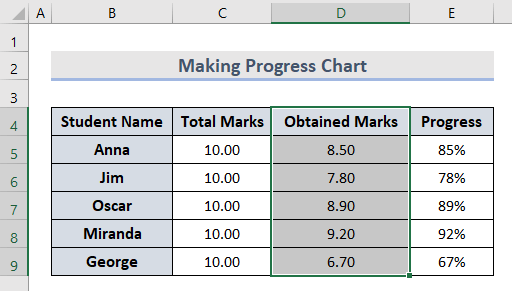

2.2 Siart Toesen
Y broses i wneud siart toesen cynnydd gyda mae fformatio amodol ychydig yn gymhleth. Felly dilynwch y camau yn ofalus:
- I gychwyn y broses, mae angen i ni ychwanegu colofn Amodau newydd i'n set ddata bresennol.
- >Yma, yng nghelloedd F7 a F8 , fe wnaethom ddarparu'r lleiafswm a amrediad mwyaf yn y drefn honno yn ôl pa amodau y bydd yr amodau'n perfformio.

=E6 
- Ar ôl hyn, mewnosodwch y fformiwla IF sail ar amodau celloedd F7 a F8 yn cell G7 .
=IF(AND(G5>F7,G5<=F8),G5," ") 0> 
Yma, defnyddir y fformiwla IF i gyfrifo a yw'r gwerth gwirioneddol yn fwy neu'n llai na'r gwerthoedd lleiaf neu uchafswm. Ar y llaw arall, mae'r ffwythiant AND yn helpu i werthuso'r gwerth y tu mewn i'r set ddata a ddewiswyd i gyfiawnhau a yw'n wir neu'n anghywir yn seiliedig ar y cyflwr.
- Yn olaf, mewnosodwch y fformiwla MAX yn cell G9 i gyfrifo'r gweddill o'r gwerthoedd gwirioneddol ac amodol.
=MAX(1,G5)-G5 
- Nawr, dewiswch yr ystod gell G7:G9 .
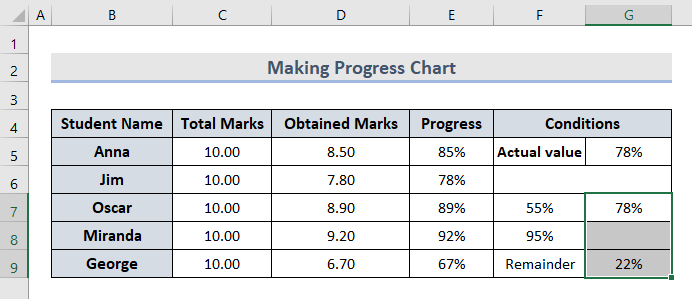

- Yn olaf, gallwn weld y siart cynnydd .
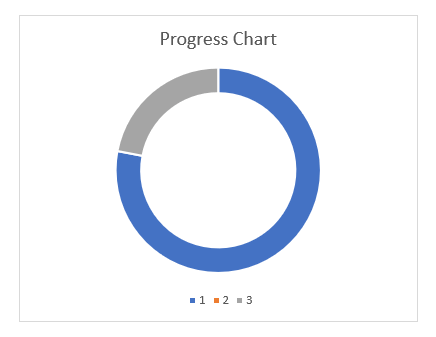
- Ar ôl rhywfaint o addasu, mae'n edrych fel hyn:
Darllen Mwy: Sut i Greu Bar Cynnydd yn Seiliedig ar Gell Arall yn Excel ( 2 Ffordd Hawdd)
Pethau i'w Cofio
- Nid yw siart cynnydd yn dangos unrhyw newid dros amser.
- Yn y achos o fformatio amodol ar gyfer y siart toesen, dim ond canlyniad gwerth un cell y gallwch ei weld ar y tro.
- Th e siart cynnydd yn dangos gwerthoedd ar un metrig.
- Cynnydd nid yw siart yn dangos unrhyw wybodaeth celloedd gwag.
Casgliad
Yn yr erthygl hon, rydym wedi mynd trwy 2 ddull syml ar sut i wneud siart cynnydd yn excel. Gadewch inni wybod eich adborth yn yr adran sylwadau. Dewch o hyd i ragor o flogiau sy'n ymwneud ag excel yn ExcelWIKI .

